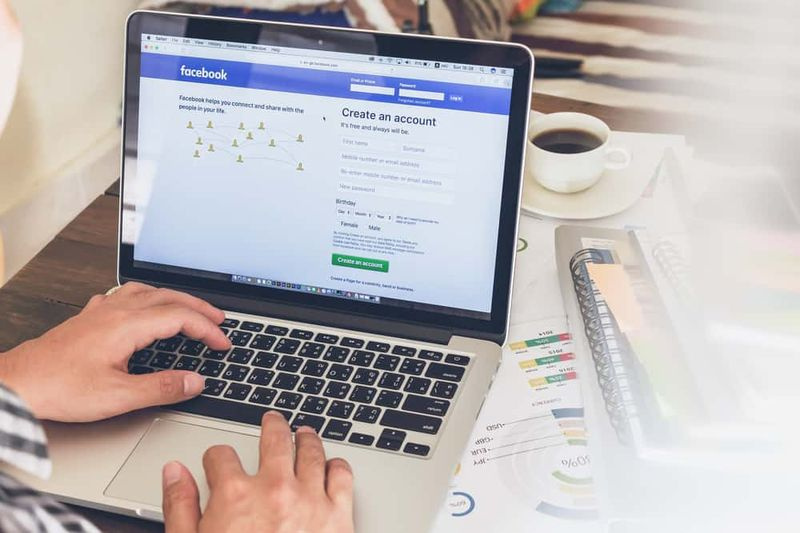Comment supprimer les notifications contextuelles des mises à jour macOS
Sans aucun doute, chaque utilisateur de macOS a à un moment donné traversé cette situation angoissante et désagréable de regarder un film ou de lire un article et soudainement notifications émergentes semblent mettre à jour le système d'exploitation. Dans le tutoriel d'aujourd'hui, nous verrons comment désactiver ces pop-ups.

Pour commencer, il faudra préciser qu'il existe deux manières d'arrêter les notifications de bannière de mise à jour macOS :
Arrêtez les notifications contextuelles des mises à jour macOS à l'aide de Terminal
Afin de désactiver ces types de notifications, nous devons simplement suivre quelques étapes simples.
twitch ne se charge pas dans le chrome
Ouvrez le Terminal applicationet écrivez la commande suivante :
flux de l'ordinateur au bâton de feu
sudo mv /Library/Bundles/OSXNotification.bundle ~ / Documents / && mise à jour du logiciel -ignore macOSInstallerNotification_GM
Arrêtez les notifications de la bannière de mise à jour macOS à l'aide du Finder
Il existe une autre méthode tout aussi simple, bien qu'un peu plus longue. Pour cette méthode, nous devons utiliser le Chercheur et déplacez les fichiers de bibliothèque responsables de l'affichage de la notification. Pour ce faire, nous vous expliquerons ci-dessous qu'il est nécessaire de suivre une série d'étapes :
Étape 1:Ouvrez le Chercheur candidature survotre Mac et cliquez surVa->Allez dans le dossier.
Étape 2:Ecrire le suivant route et cliquezVa./ Bibliothèque / Forfaits /
la synchronisation Chrome continue de s'arrêter
Étape 3:Nous devrons chercher le fichier appeléOSXNotification.bundle. Ensuite, nous allons Cliquez sur dessus.
Étape 4:Dans cette quatrième étape, nous devrons authentifier notre administrateur Compte pour déplacer le fichier.
Étape 5:Une fois cela fait, le dossier mentionné précédemment ne devrait plus afficher ce package.
Étape 6:Maintenant, enfin, nous devons ouvert Terminal encore etentrez la commande suivante : mise à jour du logiciel-ignorer macOSInstallerNotification_GM
comment désactiver le saut automatique de minecraft

Étape 7:Pour finir, nous allons appuyer sur Entrez dans exécuter la commande et nous quitterons le terminal.
En suivant ces étapes, nous aurons réussi à désactiver ce type de notifications ennuyeuses. N'oubliez pas non plus que pour mettre à jour le système d'exploitation lorsque nous ne nous soucions vraiment que de nous, nous devons aller dans le menu et cliquer sur les mises à jour logicielles pour vérifier s'il y en a de disponibles.
Regarde aussi: Tous les nouveaux gestes tactiles qui arrivent avec iOS 13 et iPadOS